必要に応じて、タスク マネージャーを介して dahost.exe プロセスを無効にします。
- Dashost.exe は、PC とさまざまなハードウェア デバイス間のペアリング プロセスを管理する Windows ファイルです。
- ファイルの場所、サイズ、スペルなどの要素は、dashost.exe が安全かどうか、または削除する必要があるかどうかを判断するのに役立ちます。
- タスク マネージャーを使用してプロセスを無効にし、ファイル エクスプローラーでファイルを削除できます。
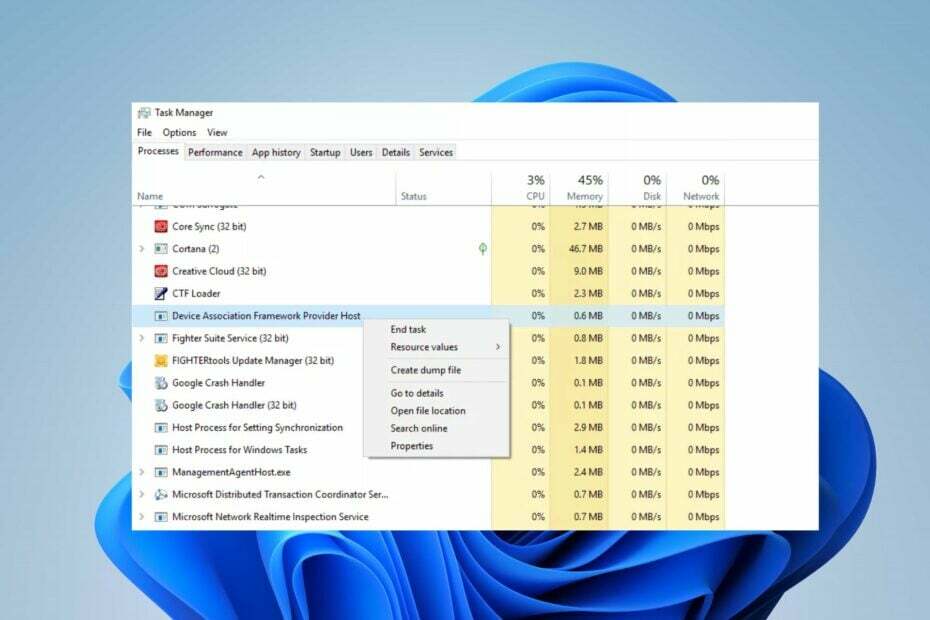
バツダウンロードファイルをクリックしてインストールします
- DriverFixをダウンロード (検証済みのダウンロード ファイル)。
- クリック スキャン開始 問題のあるドライバーをすべて見つけます。
- クリック ドライバーを更新する 新しいバージョンを入手し、システムの誤動作を回避します。
- DriverFix は次の方法でダウンロードされました 0 今月の読者様。
多くのユーザーは、コンピューターのタスク マネージャーに表示される DasHost.exe プロセスについて問い合わせます。 セキュリティ上の理由から、ファイルが信頼できるかどうかを知る必要があります。 したがって、このガイドではその意味と無効にする方法について説明します。
同様に、その理由についての詳細なガイドを確認してください。 exeファイルが開かない Windows PC での修正と問題のいくつかの修正。
dashost.exeとは何ですか?
Dashost.exe は、Microsoft Windows によって発行されたシステム ファイルであり、Device Association Framework Provider Host の略です。 これにより、さまざまなハードウェア デバイスを Windows ベースのコンピュータに接続して使用することが容易になります。
また、マウス、キーボード、Web カメラ、プリンター、その他の周辺機器などのデバイス間のペアリング プロセスも管理します。
さらに、この実行可能ファイルは Windows タスク マネージャーに dasHost.exe という名前のプロセスとしてのみ表示されます。
dashost.exe を削除する必要がありますか?
正規の dashost.exe ファイルはシステムの重要な部分であり、PC に問題を引き起こすことはありません。 Microsoft 自体が dashost.exe にデジタル署名を行っていますが、一部のウイルスやマルウェアは同じファイル名を使用して検出されない可能性があります。 したがって、侵害された場合に損害を引き起こす可能性が高くなります。
ただし、dashost.exe プロセスを終了すると、いくつかの問題が発生する可能性があります。 したがって、ファイルの削除は、場所、実行可能ファイルのサイズなど、以下のいくつかの要因に基づいて行われます。
- ファイルの場所を確認する – 次の手順に従って、ファイルが正しいディレクトリにあるかどうかを確認します。
- 右クリックして、 始める ボタンを押して選択します タスクマネージャー メニューから。
- に行きます 詳細 タブをクリックし、タスク マネージャーで dashost.exe を見つけます。 それを右クリックして、 開いているファイルの場所 ドロップダウン メニューから。

- ダッシュホストのデフォルトのファイルの場所は、
C:\Windows\System32 ディレクトリ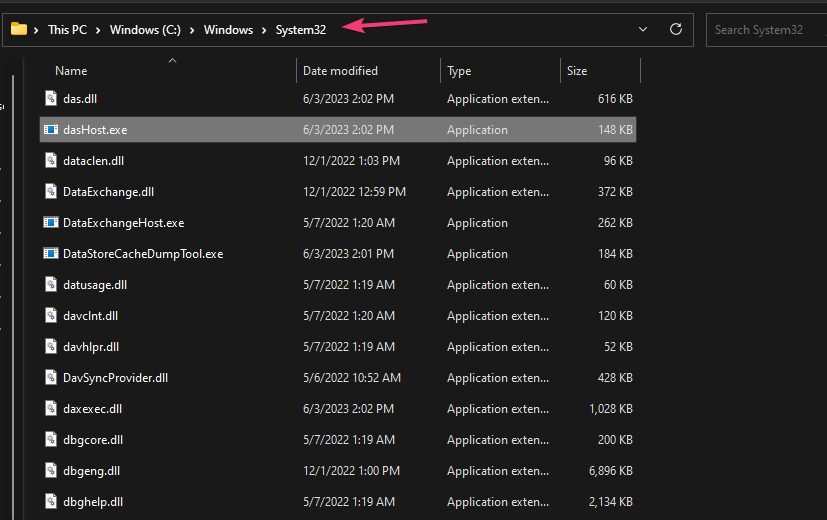
- 開いたディレクトリが上記のディレクトリと異なる場合は、悪意のあるファイルであるため、削除する必要があります。
- ファイルサイズを確認する – 頻繁に発生するファイル サイズは、69,632 バイト、64,512 バイト、70,144 バイト、または場合によっては 64,000 バイトです。 dasHost.exe のサイズが 100Kb を超える場合、それは正規のファイルではありません。
- スペルを確認してください – 多くの場合、ウイルスやマルウェアは、正規のファイルに近いスペルの名前を使用して偽装します。 したがって、DassHost.exe などのスペルの違いをチェックすることで、ファイルが悪意のあるものである可能性をさらに調査できます。
これらの要素は、dashost.exe を削除するかどうかを決定するのに役立ちます。
dahost.exe を無効にするにはどうすればよいですか?
1. dahost.exe のタスクを終了する
- 右クリックして、 始める ボタンを押して選択します タスクマネージャー メニューから。
- に行きます 詳細 タブ。 を選択 ダッシュスト.exe リストからそれを右クリックして、 タスクの終了 ドロップダウン メニューから。
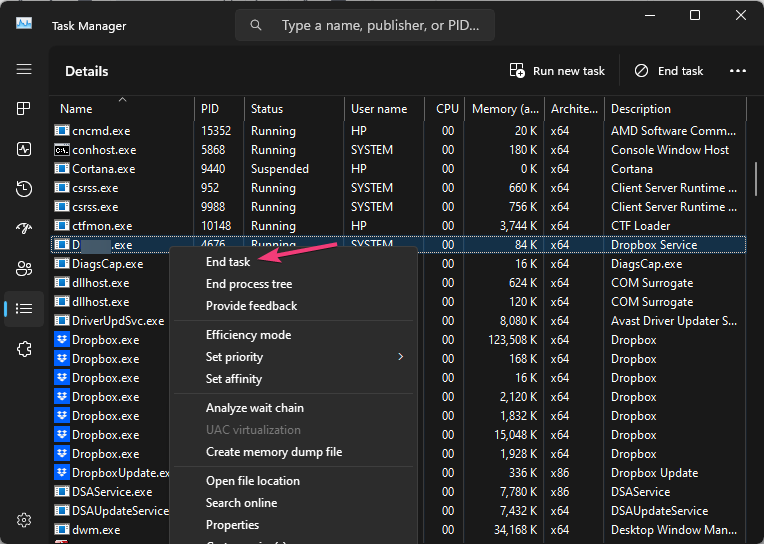
- PC を再起動します。
PC 上の dashost.exe プロセスを終了すると、そのバックグラウンド活動が停止し、実行が停止され、システムに引き起こす可能性のある脅威が軽減されます。
次の場合の対処法については記事をご覧ください。 タスク マネージャーを開くか応答が遅い あなたのPC上で。
2. ファイル エクスプローラーを使用して dahost.exe ファイルを削除します。
- 上記の解決策の手順 1 と 2 を繰り返します。
- を見つけます。 ダッシュスト.exe タスクマネージャーで。 それを右クリックして、 開いているファイルの場所 ドロップダウン メニューから。

- を右クリックします。 ダッシュスト.exe ファイルと 消去 それ。
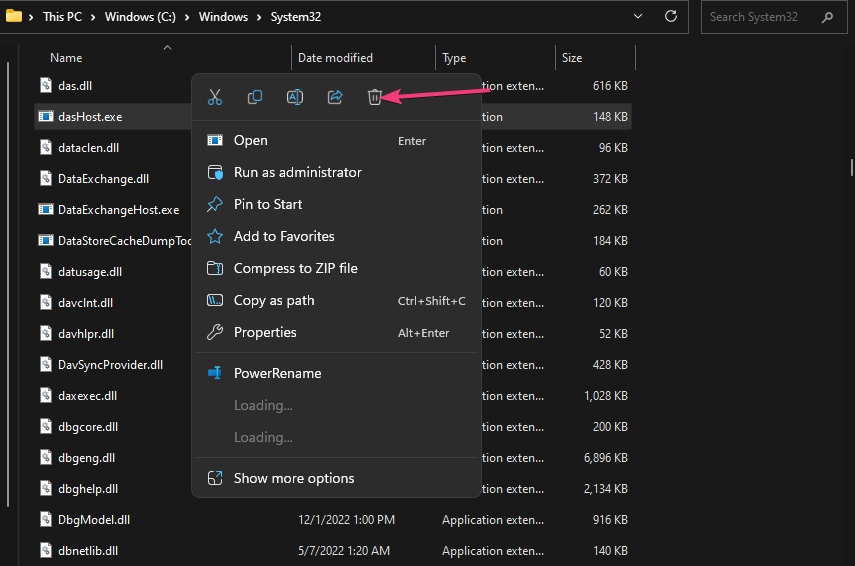
- コンピュータを再起動し、プロセスがまだ実行されているかどうかを確認します。
ファイル エクスプローラーで実行可能ファイルを削除すると、悪意のあるソフトウェアが消滅します。
- Windows 11 で Mirror’s Edge をダウンロードして再生する方法
- Microsoft のロードマップ: Halo フランチャイズの次の展開は何ですか?
結論として、あなたはについて読むことができます Windows 11 で exe ファイル自体が削除される および問題を解決するためのいくつかの手順。
また、次のことに興味があるかもしれません ウイルス対策ソフトウェアが .exe ファイルをブロックしている PC 上の問題とその解決方法。
さらにご質問やご提案がございましたら、コメント欄にご記入ください。
まだ問題がありますか? このツールを使用してそれらを修正します。
スポンサーあり
ドライバー関連の問題の中には、専用ツールを使用するとより早く解決できるものもあります。 ドライバーにまだ問題がある場合は、ダウンロードしてください ドライバー修正 数回クリックするだけで起動して実行できます。 その後は、それに任せてすべてのエラーをすぐに修正してください。


